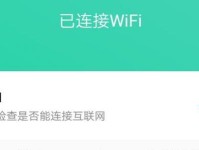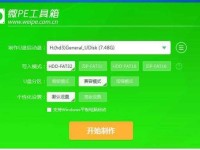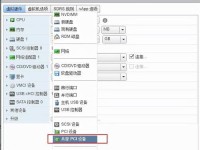在当今数字化时代,电脑配置工具对于优化电脑性能、满足特定工作或娱乐需求起着至关重要的作用。无论是调整硬件参数、更新驱动程序还是进行系统性能评估,我们都离不开这些得力助手。然而,就像任何软件一样,电脑配置工具也可能遭遇各种错误,给我们带来困扰。本文将深入探讨电脑配置工具错误的常见原因,并为您呈上详细的解决策略。
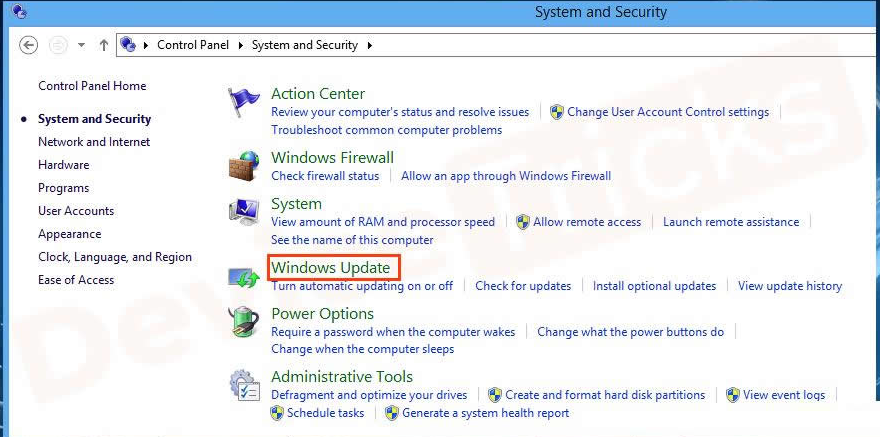
一、软件版本不兼容
随着电脑硬件的不断更新换代以及操作系统的持续升级,电脑配置工具如果未能及时跟上步伐,就可能出现版本不兼容的问题。例如,一款老旧版本的配置工具可能在新的 Windows 11 系统上无法正常运行,表现为启动时闪退、功能按钮无法点击或报错提示与系统不兼容等现象。这是因为新系统在底层架构、API 调用规则等方面可能发生了变化,而旧版配置工具依旧按照老的方式去交互,从而引发冲突。
解决方法:首先,检查配置工具的官方网站,查看是否有针对当前操作系统或硬件环境的更新版本。如果有,下载并安装最新版本,通常新版本会修复已知的兼容性问题。在安装过程中,要确保关闭其他无关程序,以免安装过程受到干扰。若官方未提供更新版本,或者更新后问题依旧存在,可以尝试在兼容模式下运行该配置工具。在软件的可执行文件上右键单击,选择 “属性”,在 “兼容性” 选项卡中,勾选 “以兼容模式运行这个程序”,并从下拉菜单中选择一个较旧的操作系统版本,如 Windows 10 或 Windows 7,然后点击 “确定”,再次尝试运行配置工具。
二、配置文件损坏
电脑配置工具在运行过程中会生成和读取各种配置文件,这些文件存储了工具的设置、参数以及与电脑硬件相关的信息。如果这些配置文件由于突然断电、病毒感染、软件异常关闭等原因遭到损坏,就可能导致配置工具出现错误。例如,可能会出现界面显示异常、某些功能无法正常使用或者提示找不到关键配置信息等错误提示。
解决措施:找到配置工具的安装目录,通常在 C 盘的 “Program Files” 或 “Program Files (x86)” 文件夹下的相应软件文件夹中。在该文件夹内查找与配置相关的文件,这些文件可能具有.ini、.xml 或.config 等扩展名。将这些文件备份到其他位置后,删除它们。然后重新启动配置工具,此时工具会自动生成新的配置文件,恢复到初始的默认设置。如果配置工具在启动时需要一些特定的配置信息才能正常运行,例如硬件设备的识别码等,可以在删除配置文件之前,先记录下这些关键信息,以便在重新生成配置文件后手动进行设置。
三、缺少运行依赖项
许多电脑配置工具依赖于特定的系统组件、库文件或其他软件才能正常运行。如果这些依赖项缺失或版本不正确,配置工具就可能报错。例如,一些高级的硬件检测配置工具可能依赖于特定版本的 DirectX 库,如果系统中未安装该版本的 DirectX,工具在启动时可能会提示缺少 DLL 文件或无法初始化相关模块。
应对策略:仔细阅读配置工具的官方文档或错误提示信息,确定缺少的运行依赖项。对于常见的系统组件,如.NET Framework、Visual C++ Redistributable 等,可以前往微软官方网站下载并安装相应版本。如果是特定的库文件或其他软件依赖项,根据工具提供的信息在互联网上搜索并下载对应的安装包。在安装依赖项时,要注意选择与电脑操作系统版本和配置工具要求相匹配的版本,避免因版本不兼容而导致问题进一步恶化。
四、权限不足
在 Windows 操作系统中,某些电脑配置工具可能需要管理员权限才能对系统关键区域进行读写操作或更改硬件设置。如果当前用户账户没有足够的权限,配置工具在执行这些操作时就可能出现错误,例如提示 “权限不足,无法访问系统资源” 或 “无法修改硬件配置” 等。
解决方案:右键单击配置工具的可执行文件,选择 “以管理员身份运行”。如果每次运行都需要管理员权限,可以在软件的属性中,进入 “兼容性” 选项卡,勾选 “以管理员身份运行此程序”,然后点击 “确定”。这样,以后每次启动该配置工具时,都会自动以管理员身份运行,避免因权限问题导致的错误。但需要注意的是,以管理员身份运行软件可能会增加系统安全风险,因此在使用完配置工具后,应及时关闭软件,避免不必要的安全隐患。
电脑配置工具错误可能源于软件版本不兼容、配置文件损坏、缺少运行依赖项以及权限不足等多种因素。通过仔细排查这些可能的原因,并采取相应的解决方法,我们能够让电脑配置工具重新恢复正常工作,继续为我们优化电脑性能、管理硬件资源提供有力支持。在处理这些问题时,要保持耐心和细心,遵循正确的操作步骤,确保问题得到有效解决。